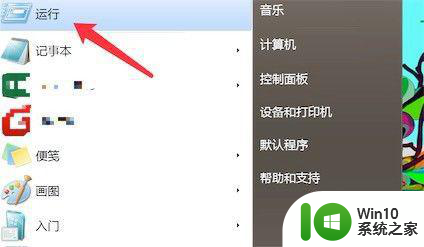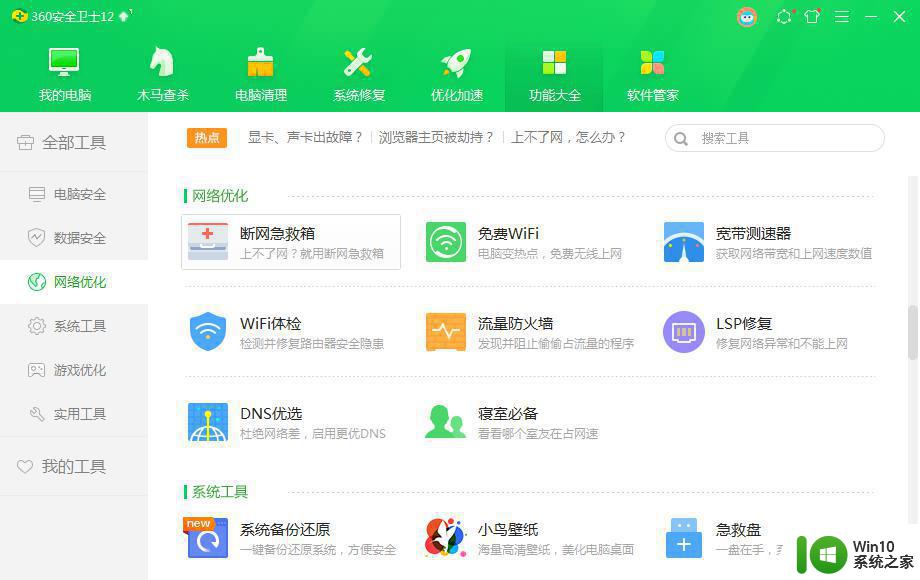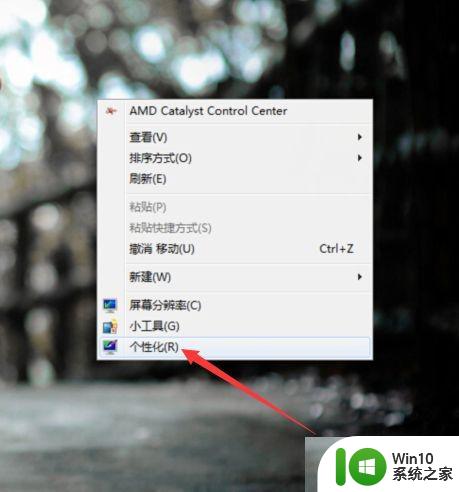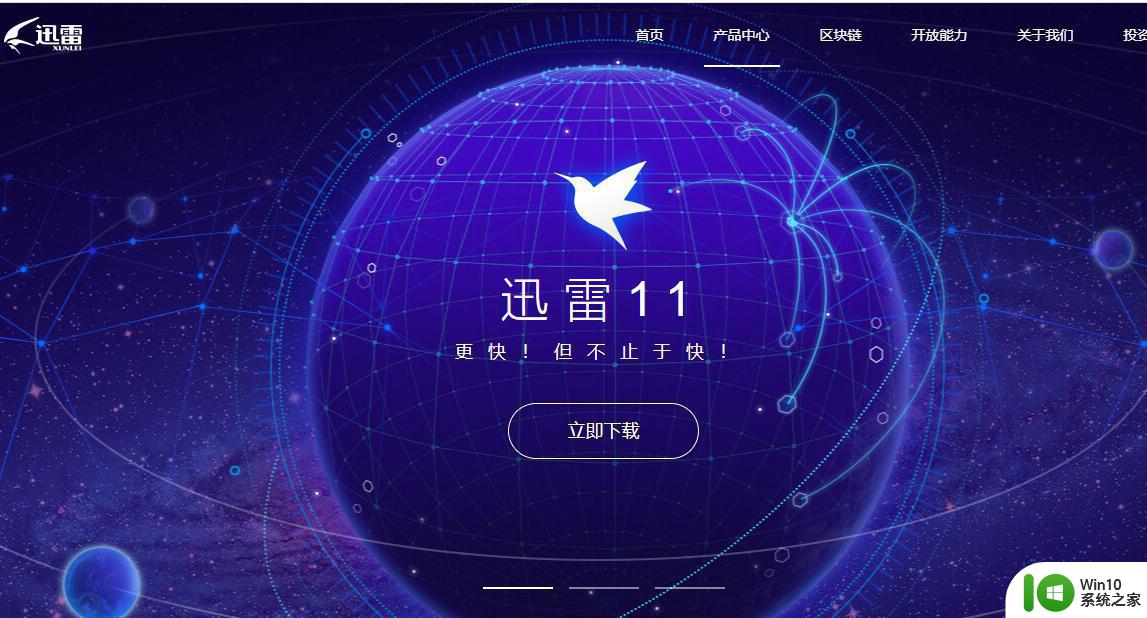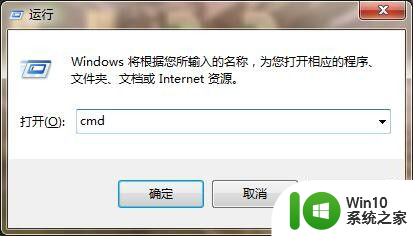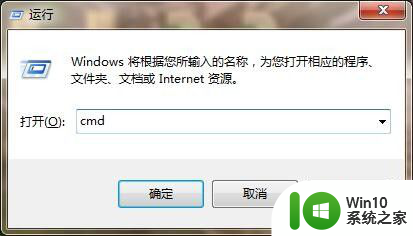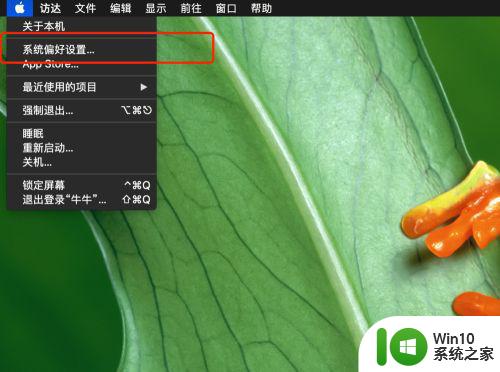电脑上不了网的解决方法 电脑连接网络但无法上网怎么办
更新时间:2024-03-16 16:55:50作者:jiang
电脑连接上了网络却无法上网是很令人困扰的问题,在日常生活中,我们经常会遇到这样的情况,可能是由于网络设置问题、网络故障或者是电脑本身的问题造成的。但是不用担心,只要我们按照一定的方法和步骤来解决,往往都能够重新连接上网络,继续畅快地上网冲浪。接下来我们就来看一下电脑上不了网的解决方法。
电脑连接网络但无法上网怎么办:
1、打开360安全卫士,点击右下角的“更多”。
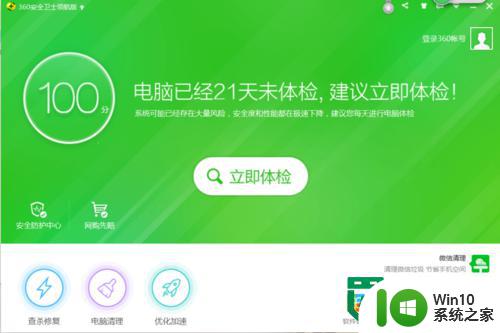
2、找到“断网急救箱”,双击进入“360断网急救箱”界面。
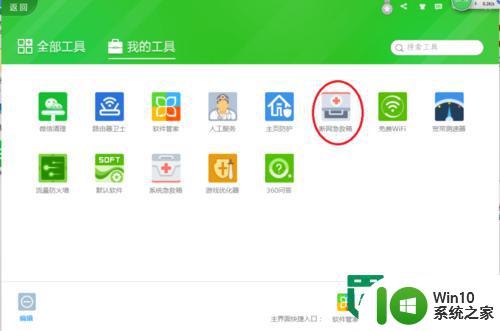
3、在“360断网急救箱”界面,点击“全面诊断”,诊断断网问题出现的原因。
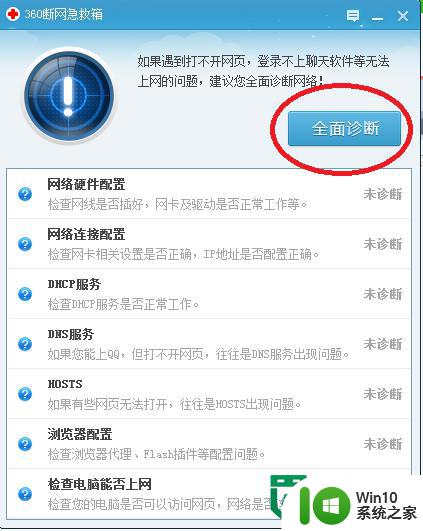
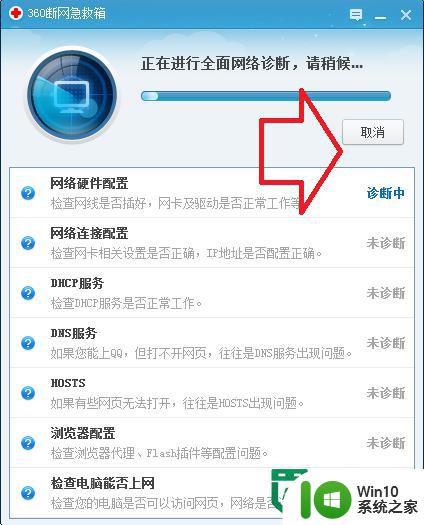
4、诊断完毕后,就出现“发现*问题,建议立即修复”的界面。
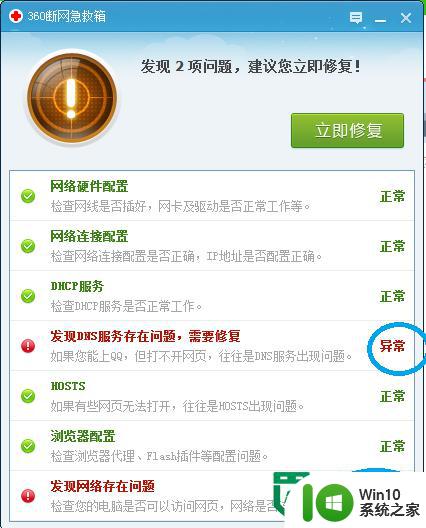
5、点击“立即修复”,出现“正在进行网络修复,请稍候”
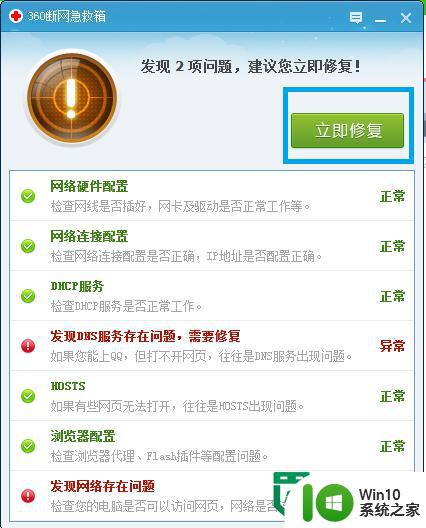
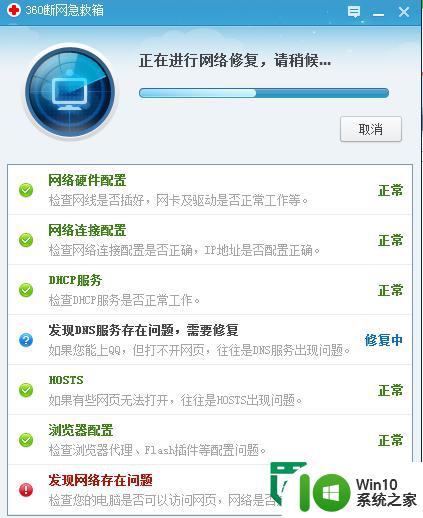
6、修复完毕后,就会显示“您的网络已恢复正常!”看看你的的网络是不是恢复正常了。如果还是不能正常上网就用“强力恢复”,如果还是不行,就必须请专门网络维修人员。

以上就是电脑上不了网的解决方法的全部内容,如果有遇到这种情况,那么你就可以根据小编的操作来进行解决,非常的简单快速,一步到位。